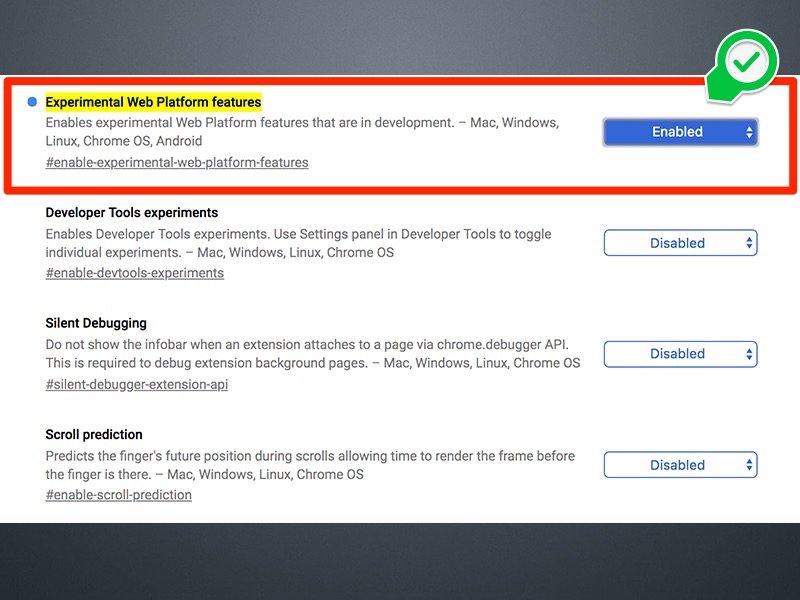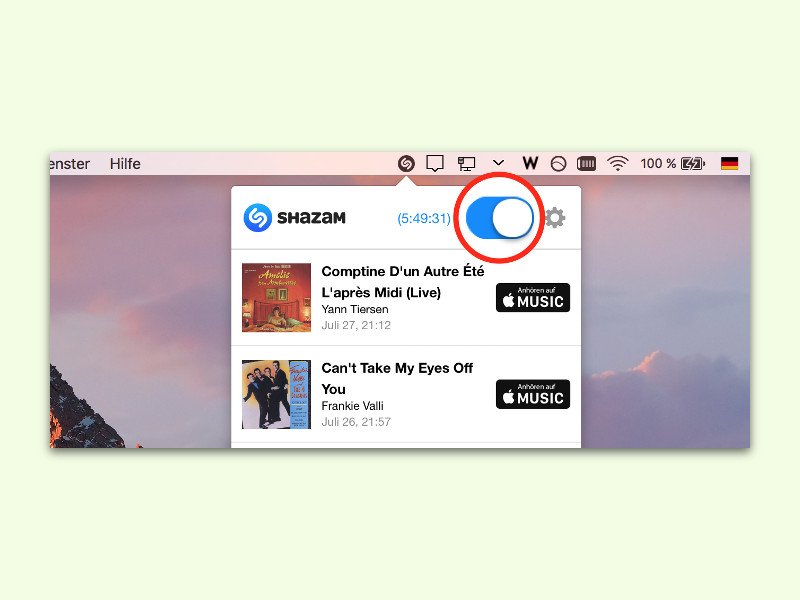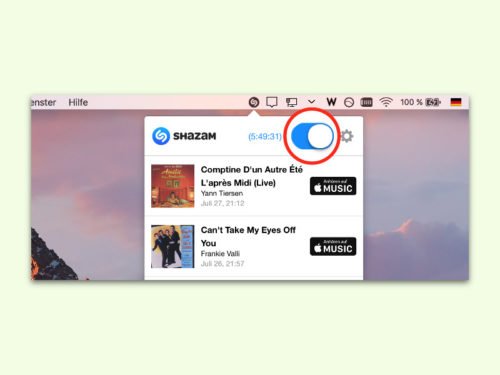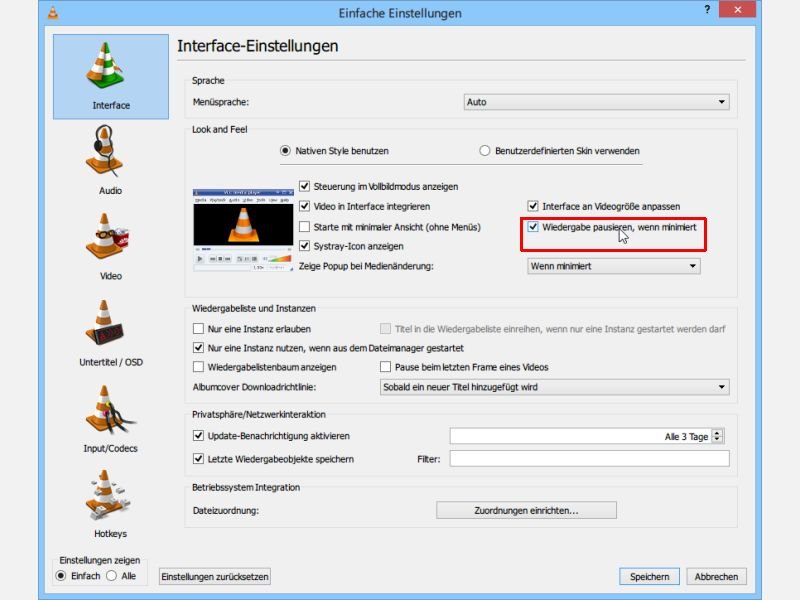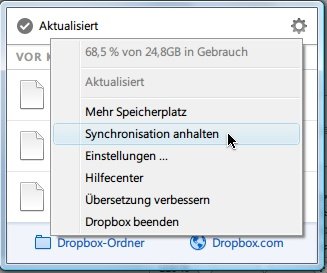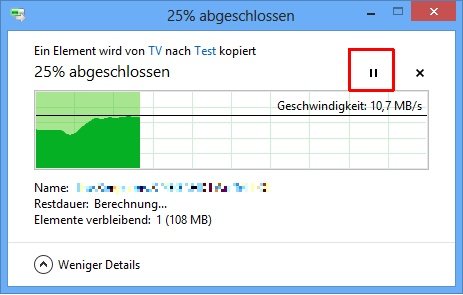20.07.2018 | Software
Im VLC-Player lassen sich Videos mit vielen verschiedenen Codecs abspielen. Wer ein längeres Video ansieht und später weiter schauen möchte, kann sich dazu ein passendes Lesezeichen abspeichern.
Die Lesezeichen-Funktion im VLC-Player funktioniert über eine Wiedergabe-Liste. Hier die nötigen Schritte, um ein Lesezeichen im Film zu setzen:
- Zunächst wird die Wiedergabe des Videos in VLC gestartet.
- An der Zeitmarke im Film, an der später weiter geschaut werden soll, wird die Wiedergabe dann pausiert.
- Jetzt im Menü auf Wiedergabe, Benutzerdefinierte Lesezeichen, Verwalten klicken.
- Per Klick auf den Erstellen-Button wird ein Zeitpunkt auf der Merkliste festgelegt, zu dem später gesprungen werden kann.
- Das so erstellte Lesezeichen kann in einer eigenen Datei gespeichert werden. Dazu auf Medien, Wiedergabeliste in Datei speichern klicken.
Die auf diese Weise auf der Festplatte abgelegte Playlist-Datei kann später per Doppelklick erneut geöffnet werden. Im Bereich Benutzerdefinierte Lesezeichen findet sich dann die abgelegte Sprungmarke.

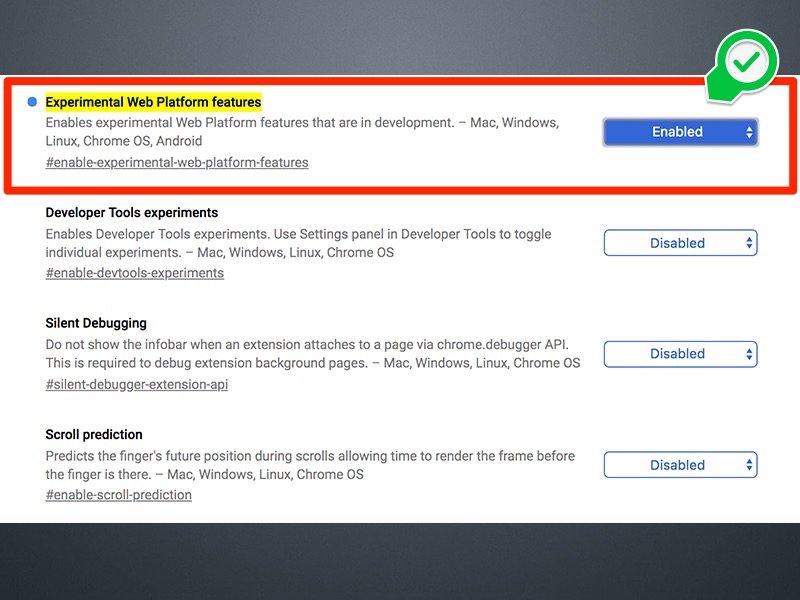
16.06.2018 | Social Networks
Wer längere Videos auf YouTube anschaut, kennt das vielleicht: Einmal kurz nicht hingesehen, schon hat man etwas verpasst. Mit dem Tool “FacePause” ist Schluss damit. Denn dann pausiert der Videodienst, wenn man gerade nicht hinschaut.
(mehr …)
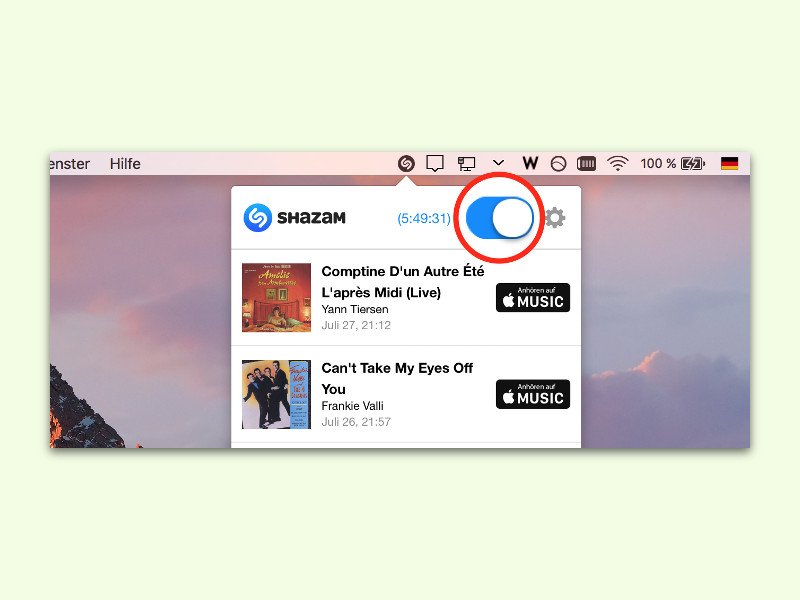
01.08.2016 | Tipps
Wer im Radio oder Fernsehen einen Song hört, aber nicht weiß, wie er heißt, kann ihn mit der Shazam-App für Mobile, Windows oder Mac erkennen lassen. Allerdings kann die Erkennung auch manchmal stören – etwa, wenn man sich konzentrieren will. In diesem Fall lässt sich die Erkennung von Shazam auch anhalten.
Am Mac lässt sich die Shazam-App direkt mit einem Pause-Schalter anhalten. Dazu einfach oben rechts in der Leiste auf das Shazam-Icon klicken. Daraufhin öffnet sich die Liste mit Songs, die bereits erkannt wurden.
Direkt über dieser Liste findet sich ein großer Schalter, mit dem sich Shazam in den Ruhe-Modus versetzen lässt – ein Klick genügt.
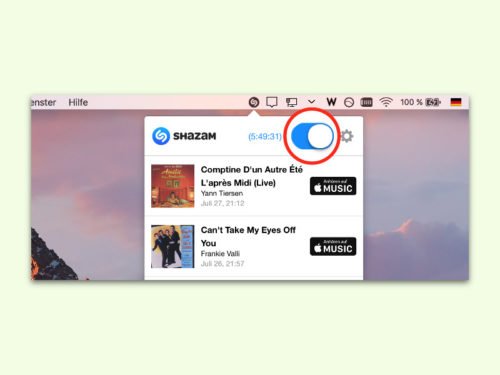
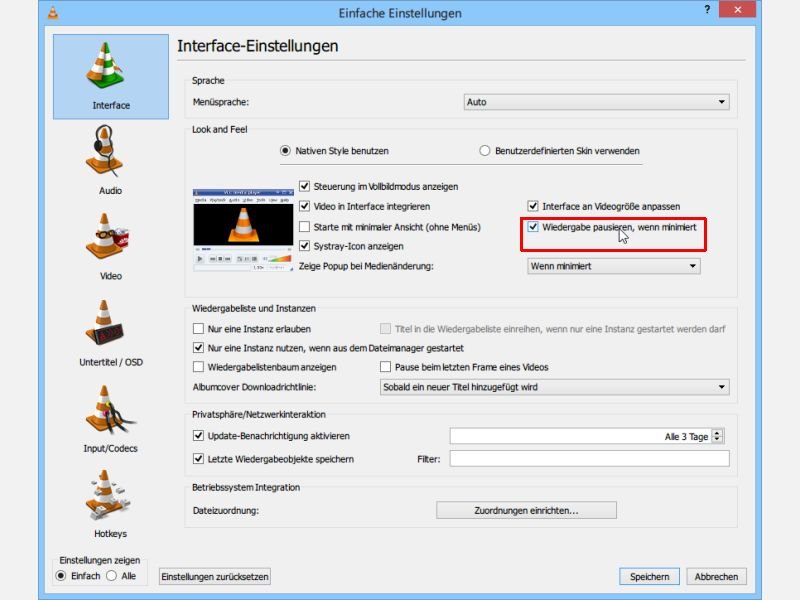
17.12.2013 | Tipps
Wenn während des Abspielens eines Films am PC eine wichtige Mail eingeht oder Sie kurz etwas anderes erledigen wollen, müssen Sie das Video erst anhalten. Mit diesem Trick stellen Sie VLC media player so ein, dass die Wiedergabe beim Minimieren des Fensters automatisch pausiert. So sparen Sie sich den zusätzlichen Klick auf den Pause-Knopf. (mehr …)
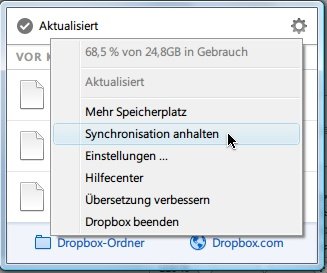
26.04.2013 | Tipps
Die Online-Festplatte Dropbox synchronisiert Änderungen immer sofort auf alle Geräte, die gerade online sind. Sie müssen einen Download Ihres Browsers schnellstmöglich ausführen? Dann sollten Sie die Übertragungen von Dropbox vorübergehend pausieren. So sparen Sie Bandbreite. (mehr …)
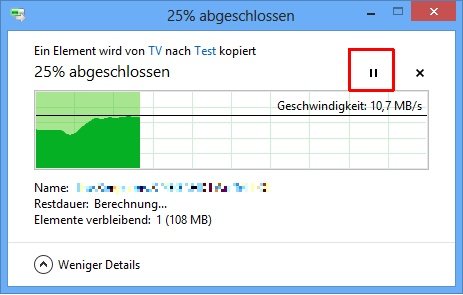
05.11.2012 | Tipps
Oft muss man Dateien und Ordner von einer Stelle an eine andere kopieren oder verschieben. Besonders bei Datensicherungen kann das eine Weile dauern. In Windows 8 wird das Kopieren mit dem Datei-Explorer einfacher. Denn hier kann der Vorgang pausiert werden, um ihn später fortzusetzen. (mehr …)
04.11.2012 | iOS
Viele Programme im App Store werden regelmäßig aktualisiert. Die Updates installiert das iOS-System immer dann, wenn Sie den Auftrag dazu geben. Manchmal dauert das Aktualisieren der Apps allerdings eine ganze Weile. Was können Sie tun, wenn Sie die Kapazität der Internetverbindung gerade für Wichtigeres brauchen? (mehr …)